課題の開発情報を見る
アジャイル プロジェクトに取り組む
このページの内容
関連コンテンツ
- 関連コンテンツがありません
If your administrator has connected Jira Software to a compatible development tool, a Development panel will be displayed on the View Issue screen, and when you view a search for issues in a list view, you can also view a Development column. Depending on which tools Jira Software is connected to, the Development panel and Development column provide the following functionalities:
- Bitbucket Cloud または Bitbucket Data Center:ブランチの表示と作成、コミットの表示、プル リクエストの表示と作成
- FishEye/Crucible (Git/Subversion/Perforce/CVS): ブランチの表示 (作成はしない)、コミットの表示、レビューの表示と作成
- Bamboo:ビルドとデプロイのステータスを表示する
- GitHub または GitHub Enterprise:ブランチの表示 (作成はしない)、コミットの表示、プルリクエストの表示と作成
On this page:
はじめる前に
Your administrator should set up Jira Software and connect development tools to it correctly. Refer your administrator to Integrating with development tools.
開発パネルを表示するには、開発ツールの表示権限が必要です。
Make your development information available in Jira Software
課題の開発パネルまたは開発列でコミット、ブランチ、プルリクエスト等をリンクとして表示するには、それらで課題キーを参照する必要があります。課題キーを正しく参照する方法の詳細については、「開発作業で課題を参照する」を参照してください。
開発パネルを表示する
すべてが正しくセットアップされると、各課題に次のスクリーンショットのような開発パネルが表示されます。開発パネルの情報を見ると、課題の開発状態を一目で評価できます。
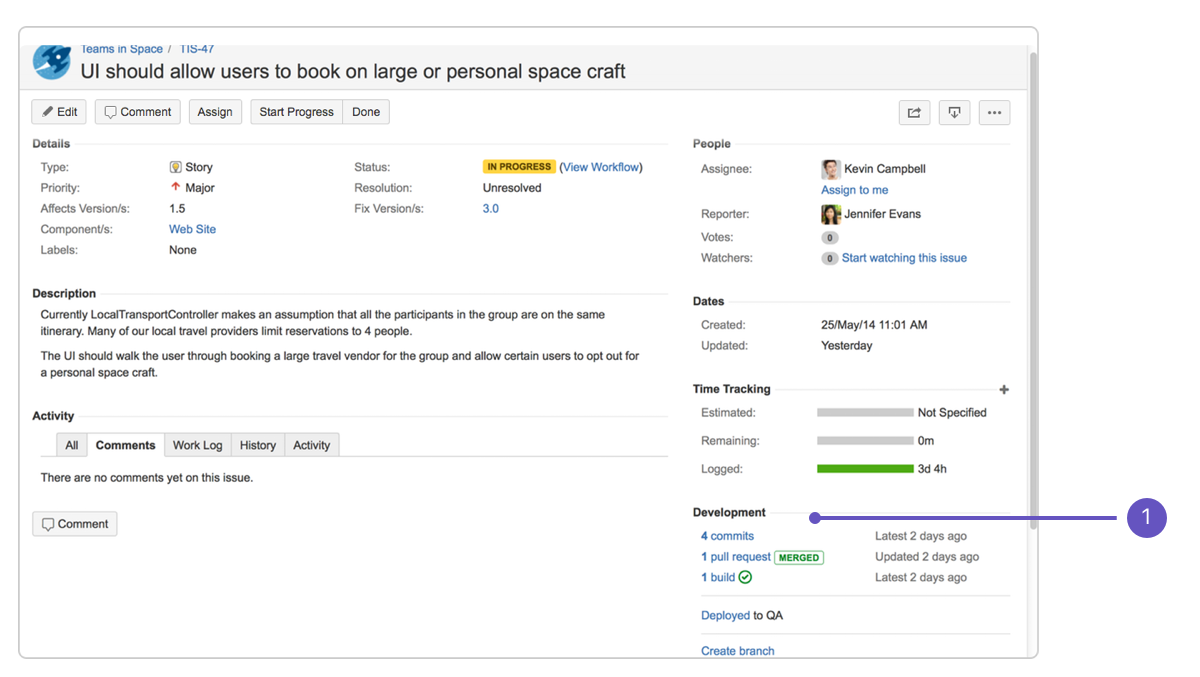
- 開発パネル
メモ:
開発パネルのプルリクエストのステータス:
OPEN (オープン) 未処理のリクエストが 1 つ以上ある場合。
MERGED (マージ済) 未処理のプルリクエストがなく、1 つ以上のプルリクエストが統合されている場合。
DECLINED (却下) 未処理またはマージ済のプルリクエストがなく、1 つ以上のリクエストが却下された場合。
開発パネルのレビューのステータス:
REVIEW (レビュー)「レビュー」ステータスのレビューが 1 つ以上ある場合 (黄色に黒の文字)。
APPROVAL (承認)「レビュー」ステータスのレビューがなく、1 つ以上のレビューが「承認」ステータスの場合。(黒)
SUMMARIZE (要約)「レビュー」または「承認」ステータスのレビューがなく、1 つ以上のレビューが「要約」ステータスの場合。(黒)
REJECTED (却下) 「レビュー」、「承認」および「要約」ステータスのレビューがなく、1 つ以上のレビューが「却下」ステータスの場合。
(赤)
APPROVAL (承認)すべてのレビューが「クローズ」ステータスになっている場合。
注:「ドラフト」および「放棄」レビューは表示されません。
開発パネルのビルドのステータス:
 異なるすべてのビルドが成功した場合 (ユニットテスト、機能テスト、ステージングへのデプロイなど) 。
異なるすべてのビルドが成功した場合 (ユニットテスト、機能テスト、ステージングへのデプロイなど) 。
 リンクされているビルドサーバーのいずれかによってビルドが 1 つ以上失敗した場合。
リンクされているビルドサーバーのいずれかによってビルドが 1 つ以上失敗した場合。
開発列を表示する
すべてが正しくセットアップされると、以下のスクリーンショットのように、検索された課題の開発列をリスト ビューに表示できるようになります。開発列の情報を見るだけで、課題の開発状況を一目で評価できます。アイコンまたはリンクをクリックすると、リンクされている開発ツールの全情報が表示されます。
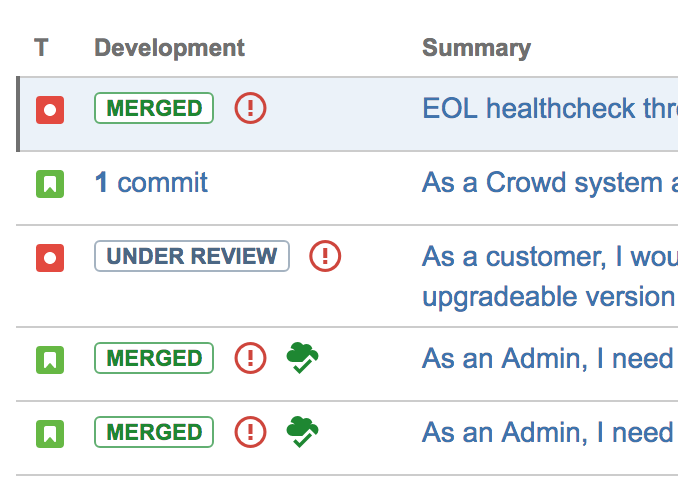
開発者ツールの情報をカードで表示する
ボードに移動し、ボード > [設定] > [カードのレイアウト] を選択し、[開発] フィールドを追加することで、カードにで開発ツールの情報を確認できます。これにより、接続された開発ツールの情報がカードに表示され、ボードでの課題の閲覧時により多くのコンテキストを活用できるようになります。

情報の調査と操作
開発パネルまたは開発列で何かを調べる場合、アイテムをクリックしてダイアログを表示し、詳細を確認できます。ダイアログには、操作や詳細な情報を見るためのリンクが表示されます。最初に、リンクされているアプリケーションの認証を行うようにプロンプトが出される場合もあります。
たとえば、開発パネルの表示が "3 builds " のようになっていたとします。この場合、"3 builds" をクリックしてダイアログを開き、3 つのビルドのどれが失敗したかを確認できます。さらに調査したい場合は、ビルド計画またはビルド結果をクリックし、Bamboo で表示できます。
" のようになっていたとします。この場合、"3 builds" をクリックしてダイアログを開き、3 つのビルドのどれが失敗したかを確認できます。さらに調査したい場合は、ビルド計画またはビルド結果をクリックし、Bamboo で表示できます。
開発パネル経由で実行可能な操作:
BITBUCKET
開発パネルでブランチの作成リンクをクリックすると、 接続した SCM を開き、ブランチ作成処理を起動します。複数のアプリケーションを接続している場合は、ブランチの作成先を選択できます。Jira 課題のキーは、ブランチ名に自動的に追加されます。
BITBUCKET FISHEYE GITHUB
Click n branches in the Development panel to open a dialog in Jira Software that shows the branches for the linked SCM. If Jira Software has been linked to more than one SCM, a tab will show for each SCM product (e.g. Bitbucket). The branches will be grouped under each SCM in these tabs.
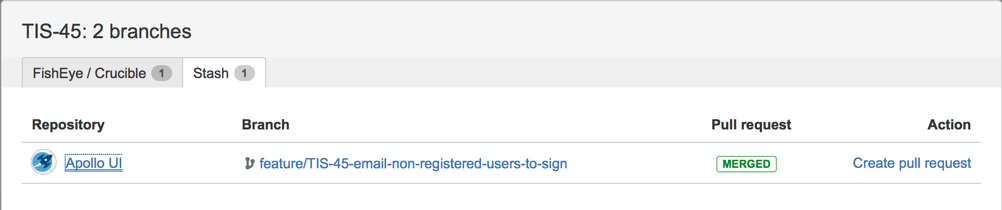
- リポジトリまたはブランチをクリックし、関連リポジトリ/ブランチでリンクされている SCM を開きます。
- プルリクエストステータス (例:統合済み) をポイントするとプルリクエストへのリンクを示すポップアップが表示されます。
- プルリクエストの作成をクリックし、ブランチに対するプルリクエストを作成します (マスターに統合するため)。
BITBUCKET FISHEYE GITHUB
Click n commits in the Development panel to open a dialog in Jira Software that shows the commits and related files for the linked SCM. If Jira Software has been linked to more than one SCM, a tab will show for each SCM product (e.g. Bitbucket). The commits will be grouped under each SCM in these tabs. If a commit is greyed out, it has been merged through a pull request.
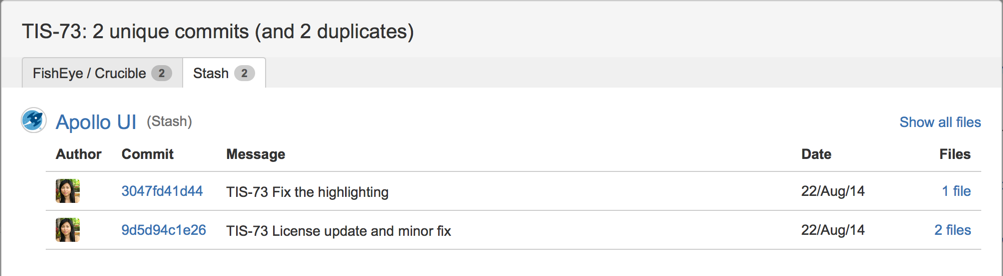
- リポジトリまたはコミットをクリックし、関連リポジトリ/ブランチでリンクされている SCM を開きます。
- If Jira Software is linked to more than one SCM, the dialog may show duplicate commits across tabs. For example, you may have pointed FishEye and Bitbucket to the same repository.
- (Bitbucket のみ)コミットがリポジトリの Fork に属している場合、Fork に分類されます。また、Fork には元のリポジトリ「Fork of <リポジトリ名>」へのリンクも含まれます。
BITBUCKET GITHUB
上記の「リポジトリブランチを参照」セクションを参照してください。
BITBUCKET GITHUB
Click n pull requests in the Development panel to open a dialog on Jira Software that shows the pull requests for the linked SCM(s). If Jira Software has been linked to more than one SCM, a tab will show for each SCM product (e.g. Bitbucket). The pull requests will be grouped under each SCM in these tabs.

- プルリクエストをクリックしてリンクされている SCM 内で開きます。
- ユーザーアイコンをポイントしてユーザー名を表示します。
CRUCIBLE
Click n reviews in the Development panel to open a dialog in Jira Software that shows the reviews.

- レビューをクリックして Crucible で開きます。
BAMBOO
Click n builds in the Development panel to open a dialog in Jira Software that shows the builds.

- 計画またはビルド結果をクリックして Bamboo 内で表示します。
BAMBOO
Click Deployed (to environment) in the Development panel to open a dialog in Jira Software that shows the deployment.
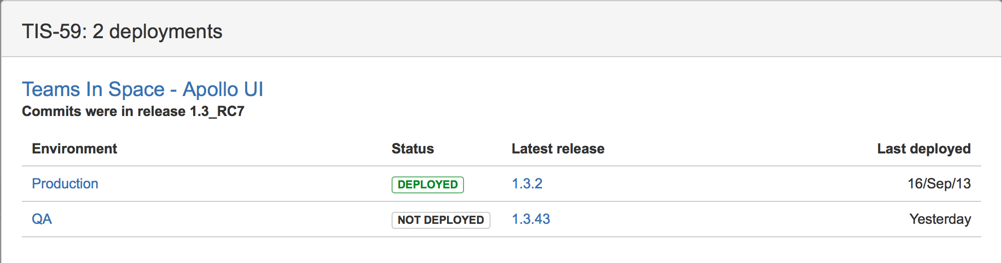
- 環境またはリリースをクリックして Bamboo 内で表示します。
関連コンテンツ
- 関連コンテンツがありません